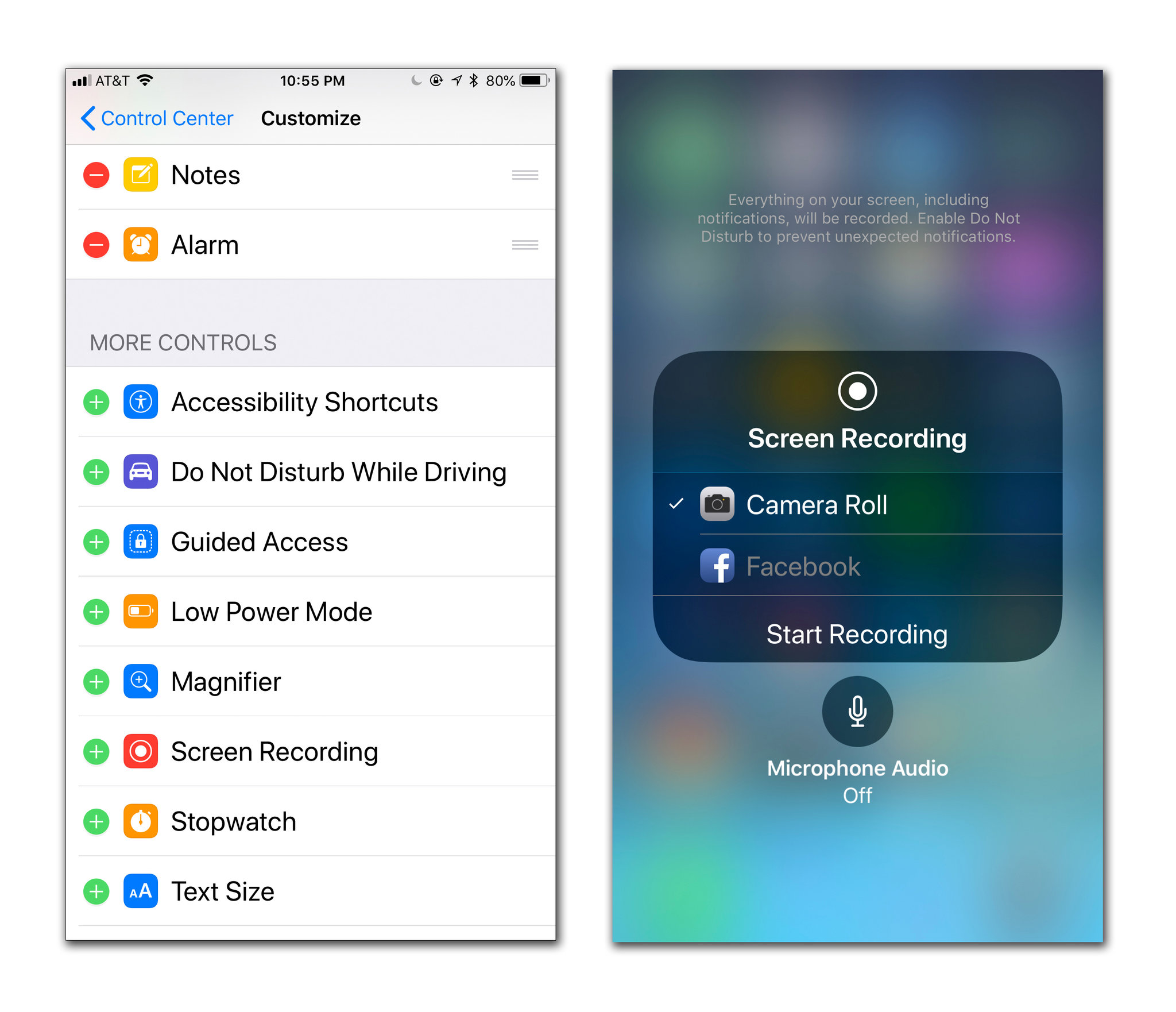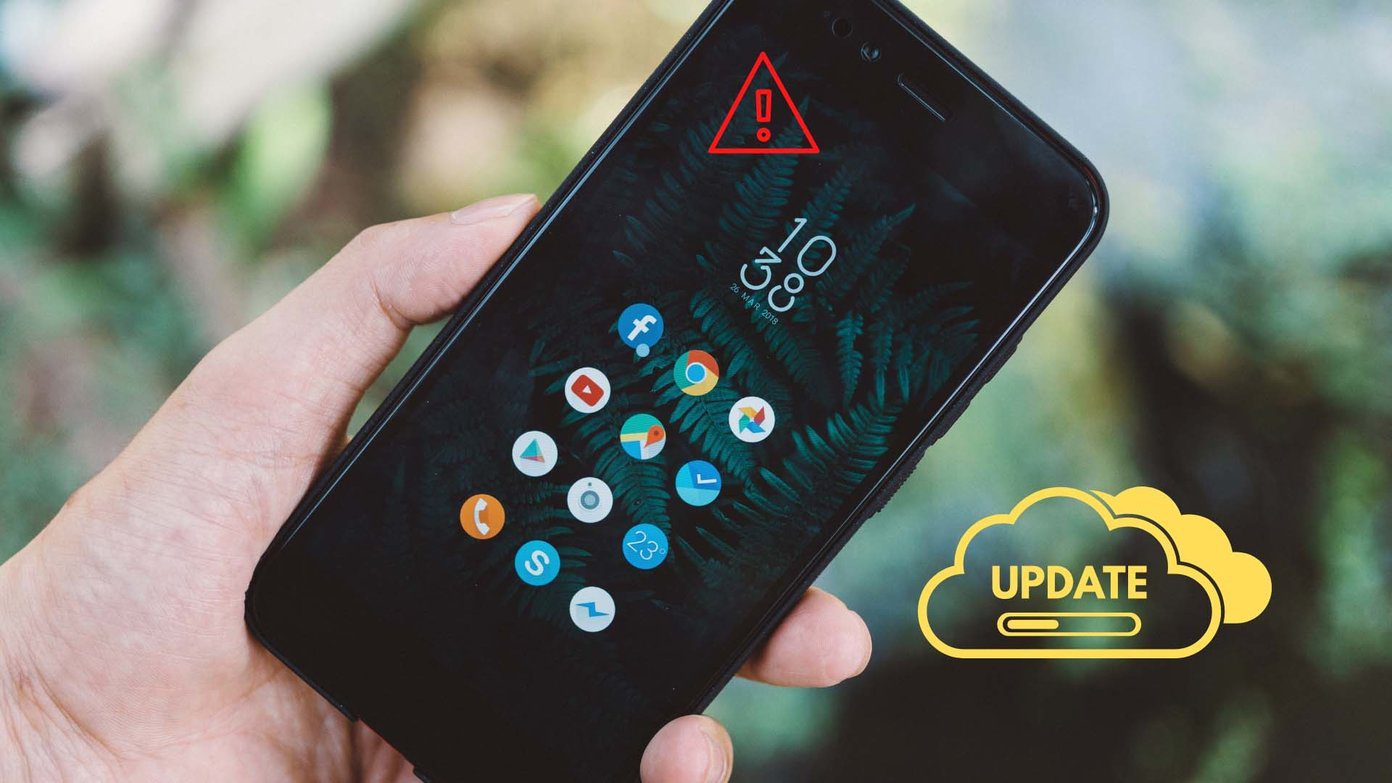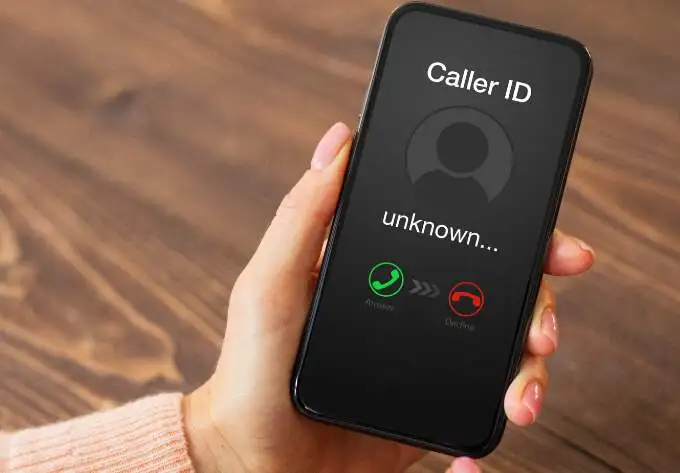ریکاوری یا بازیابی مخاطبین حذف شده آیفون (۴ روش)
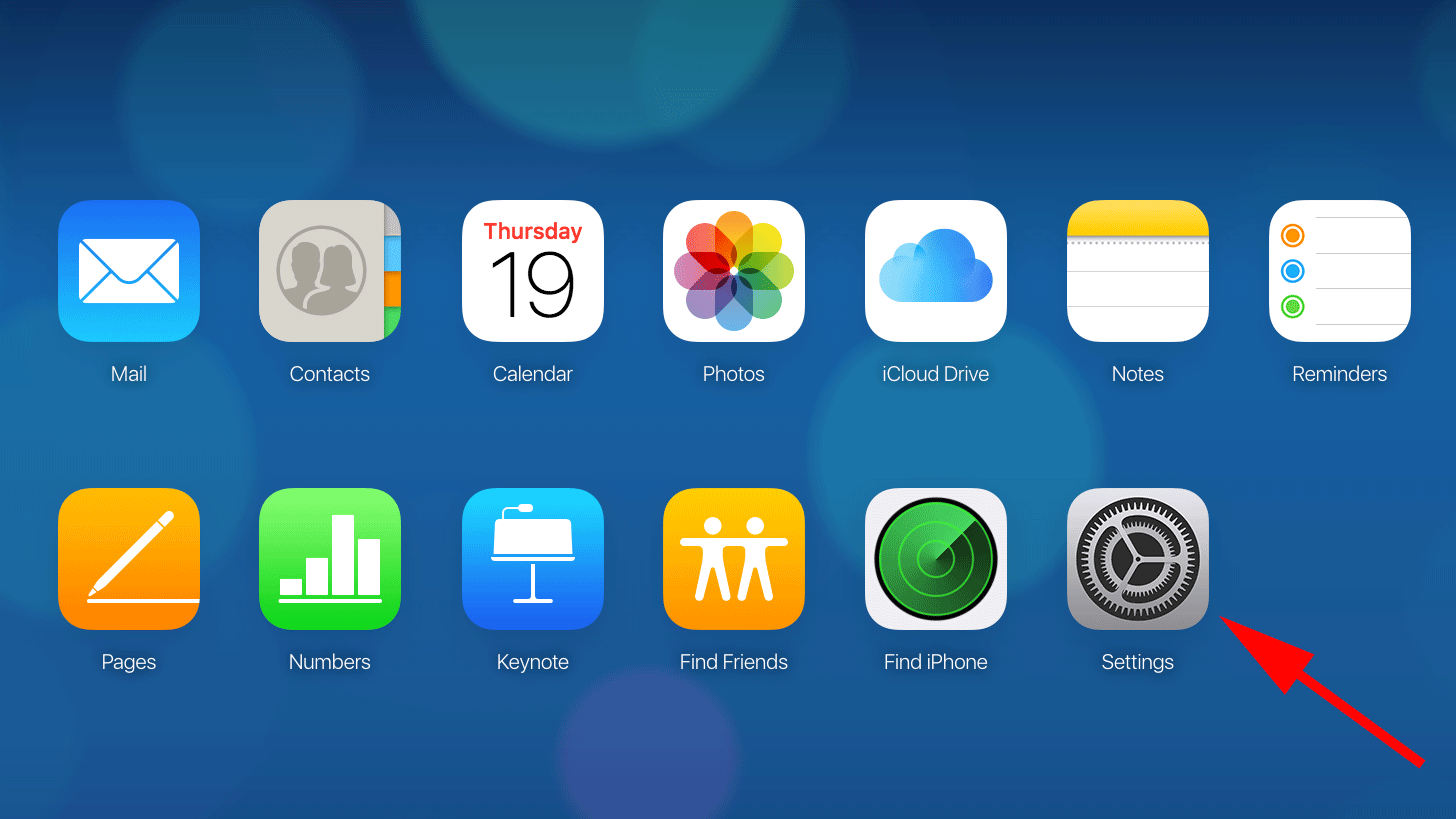
ریکاوری یا بازیابی مخاطبین حذف شده آیفون
گاهی ممکن است مخاطبین آیفون یا آیپدتان حذف شوند، در این صورت نگران نباشید. روش های خاص و آسانی برای بازیابی مخاطبین حذف شده گوشی وجود دارند. در این مقاله قصد داریم به آموزش 4 روش ریکاوری یا بازیابی مخاطبین حذف شده آیفون بپردازیم. با ما همراه باشید.
کاربرانی متعددی هر روز با کارشناسان ما تماس حاصل میکنند و از پاک شدن لیست مخاطبین آیفون خود به طور ناگهانی و بدون دلیل گلایه دارند. گر شما هم با این مشکل مواجه هستید، نگران نباشید! چرا که روش هایی خاصی وجود دارند که با استفاده از آن ها میتوانید نسبت به ریکاوری یا بازیابی مخاطبین حذف شده آیفون خود اقدام کنید.
در این مقاله به معرفی 4 روش موثر و کارآمد برای ریکاوری یا بازیابی مخاطبین حذف شده آیفون و آیپد های اپل می پردازیم. چنانچه در رابطه با هر یک از مراحل شرح داده شده نیاز به اطلاعات بیشتری داشتید، میتوانید ضمن تماس با کارشناسان پشتیبانی ما از آن ها راهنمایی بخواهید. با ما همراه باشید.
گوشی های موبایل به همراه تخفیف های ویژه مبیت را ببینید : قیمت گوشی
روش اول: خارج شدن از آیکلود و ورود مجدد به آن
اولین روش برایبازیابی مخاطبین حذف شده آیفون خارج شدن از آیکلود و ورود مجدد به آن است. بدین منظور مراحل زیر را طی کنید:
به قسمت Settings بروید و گزینه iCloud را انتخاب کنید. اگر این گزینه را نیافتید، باید اپل آیدی خود را انتخاب و سپس روی گزینه iCloud ضربه بزنید.
حال با انتخاب گزینه Sign Out دستور خارج شدن از آیکلود صادر می شود. سپس در منوی کشویی ظاهر شده، گزینه Sign Out را انتخاب کنید. اکنون از بخش Settings آیفونتان خارج شوید و اکانت آیکلود خود را در آیفون یا آیپدتان مجددا فعال نمایید. وارد بخش مخاطبین یا Contacts شوید. به احتمال زیاد مخاطبین حذف شده آیفون شما مجددا بازیابی می شوند.
روش دوم: حذف مخاطبین سینک شده قبلی و سینک مجدد مخاطبین از طریق آیکلود
اگر با روش بالا نتوانستید مخاطبین حذف شده آیفون خود را بازیابی کنید، مراحل زیر را به ترتیب انجام دهید:
وارد بخش Settings شوید و گزینه iCloud را انتخاب کنید. اگر این گزینه را نیافتید، ابتدا اپل آیدی خود را لمس و سپس گزینه iCloud را انتخاب کنید.
در لیست ارائه شده گزینه Contacts را پیدا کنید و اسلایدر موجود در کنار آن را لمس کنید تا غیر فعال شود. در این حالت یک منوی کشویی مشابه با عکس بالا و سمت راست باز می شود. در این منو با لمس گزینه Delete from My iPhone تمام مخاطبین فعلی دستگاه پاک می شوند. حالا مراحل زیر را طی کنید:
از بخش Settings آیفون خارج شوید و دستگاه را فورس ریستارت کنید.
یکبار دیگربه بخش iCloud مراجعه کنید و سعی کنید گزینه Contacts را فعال کنید.
حال از بخش Settings خارج شوید و در حالی که آیفون به اینترنت وصل است آن را برای چند دقیقه (در حدود 5 دقیقه) به حال خود باقی بگذارید.
حالا بار دیگر به منوی Settings و سپس iCloud رفته و سعی کنید گزینه Contacts را غیرفعال نمایید، اما در پنجره کشویی نمایش داده شده، این بار گزینه Keep on My iPhone را انتخاب کنید.
حدود 5 دقیقه صبر کنید و آیفون را به حال خود رها نمایید.
سپس بار دیگر گزینه Contacts را فعال کنید.
اکنون به بخش مخاطبین یا Contacts آیفون خود بروید. به احتمال بسیار زیاد مخاطبین حذف شده آیفون شما با موفقیت بازیابی شده است.
روش سوم: ریستور آیفون با استفاده از آیتیونز
اگر قبل از حذف شدن مخاطبین آیفون یا آیپدتان ضمن اتصال دستگاه به کامپیوتر از طریق برنامه آیتیونز (iTunes) از آن بکاپ تهیه کرده بودید، با ریستور کردن این بکاپ مخاطبین حذف شده آیفون بازیابی می شوند. برای انجام این کار کافیست به شرح زیر عمل کنید:
آیفون یا آیپد خود را با استفاده از کابل مناسب به کامپیوتری وصل کنید که برنامه آیتیونز در آن نصب بوده و فایل بکاپ مورد نظر در آن ذخیره شده است.
در برنامه آیتیونز، آیفون خود را انتخاب کنید و بر روی گزینه Restore Backup کلیک نمایید.
آخرین فایل بکاپ موجود را انتخاب و تا اتمام فرایند ریستور آیفون صبر نمایید.
سپس میتوانید به بخش Contacts یا مخاطبین دستگاه بروید. مشاهده خواهید کرد که بازیابی مخاطبین حذف شده آیفون با موفقیت انجام شده است.
روش چهارم: استفاده از برنامه های اختصاصی بازیابی اطلاعات گوشی
اگر هیچ یک از روش های بالا موثر نبود، میتوانید از برنامه هایی که برای بازیابی یا ریکاوری اطلاعات گوشی های هوشمند منتشر شدهاند استفاده کنید. یکی از این برنامه ها PhoneSecure می باشد که شاید با استفاده از آن قادر به بازیابی مخاطبین حذف شده آیفون خود شوید. لازم است اشاره کنیم که شانس بازیابی فایل های حذف شده گوشی از طریق این برنامه ها چندان زیاد نیست.
جمعبندی
در این مقاله به آموزش 4 روش ریکاوری یا بازیابی مخاطبین حذف شده آیفون پرداخته شد. برای کسب اطلاعات بیشتردر رابطه با هر یک از مراحل شرح داده شده، میتوانید ضمن تماس با کارشناسان پشتیبانی ما از آن ها راهنمایی بخواهید.
فروشگاه اینترنتی مبیت
خرید گوشی و لوازم جانبی موبایل از سایت مبیت میتواند بهترین انتخاب و تصمیم باشد؛ چراکه مبیت برای همه محصولات خود هولوگرام و برچسب مخصوص در نظر میگیرد و آنها را با گارانتی معتبر و طولانی مدت عرضه میکند؛ از این رو خیال شما را بابت اصالت کالا راحت میکند و محصولاتی با کیفیت را در اختیار شما قرار میدهد. بنابراین شما میتوانید با خرید گوشی موبایل از سایت مبیت تجربه لذت بخشی را برای خود به ارمغان بیاورید و با هیچ گونه مشکلی در فرایند خرید مواجه نشوید.
پیشنهادات ویژه مبیت
لیست قیمت گوشی شیائومی، مقایسه مشخصات موبایل های سری Mi، پوکو و ردمی، سوالات، بررسی، عکس، نظرات و آنچه برای خرید گوشی Xiaomi نیاز دارید.
لیست قیمت گوشی سامسونگ ، مشخصات موبایل های سری A، M، S و نوت، سوال ها، بررسی، عکس، نظرات و آنچه برای خرید گوشی Samsung نیاز دارید.
لیست قیمت گوشی آیفون ، مشخصات موبایل های سری iphone 11, 12, 13 و pro ، سوال ها، بررسی، عکس، نظرات و آنچه برای خرید گوشی iphone نیاز دارید.
لیست قیمت گوشی نوکیا Nokia با طرح ها و مدل های مختلف به همراه بررسی، عکس، نظرات و آنچه برای خرید گوشی Nokia نیاز دارید.
خرید لوازم جانبی گوشی موبایل | گلس و محافظ صفحه نمایش، قاب، کیف و کاور هوشمند، هندزفری، هدفون و هدست، شارژر، کابل، کارت حافظه و هدست واقعیت مجازی.
خرید اینترنتی هندزفری، هدفون و هدست بی سیم و سیمی با گارانتی اصالت کالا و سلامت فیزیکی به همراه قیمت روز و مشخصات انواع هدفون بلوتوثی.
خرید پاوربانک و شارژر همراه ریمکس Remax، شیائومی Xiaomi، انرجایزر Energizer، تسکو TSCO، انکر Anker، باسئوس Baseus، وریتی Verity، روموس …
خرید گلس گوشی ،انواع بهترین محافظ صفحه نمایش گوشی، سرامیکی، فول چسب و محافظ لنز دوربین و غیره برای تمام برندهای موبایل موجود در بازار